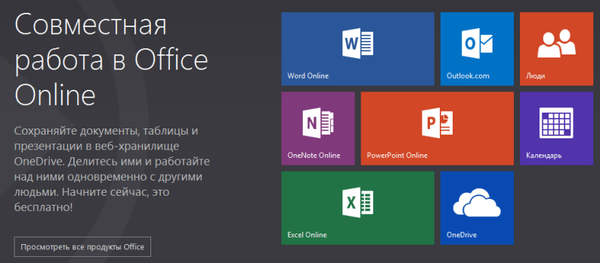Използването на програми като "Unkillable Windows" е специфична алтернатива на механизмите на откат, архивиране и работа със моментни снимки (аналози на точките за връщане) на операционната система Microsoft. И последното, и програми като "Unkillable Windows" - всичко това са средства за защита на системата от провал и нежелани промени. Това са инструменти, които спестяват време и усилия, изразходвани за почистване на системата от отпадъци, решаване на по-сложни проблеми или преинсталиране на Windows като спешна мярка. Но връщането и архивирането на Windows е спешен инструмент в случай на внезапна поява на проблеми, докато програми като Unkillable Windows (известен още като Time Machine или Windows Freeze) са инструменти, които се използват специално преди съзнателно извършване на рискови операции, които могат да доведат до до срив на системата.
Нечупливите програми на Windows защитават системата чрез заснемане на моментната й снимка в определен момент, на който тя ще бъде върната в резултат на деактивиране на такава защита. Всички промени в Windows, работещи в режим на защита, се извършват в отделна виртуална среда, която ще спре да съществува след деактивиране на режима на защита. И с него, съответно, възможните проблеми ще изчезнат - неправилна работа на системата и софтуера, вируси, порно и рекламни банери, похитители и друг зловреден софтуер. Само данните, които са били прехвърлени на друго (несигурно) устройство или включени в списъка с изключения на програми като „Unkillable Windows“, преди да изчезнат, няма да изчезнат. Нечупливите програми на Windows също са идеален инструмент за поверителност за еднократни сесии с нечий друг компютър или за укриване на информация, която роднините не трябва да знаят.
По-долу ние разглеждаме петте програми като "Неразрешим Windows".
Участници в прегледа (с официални източници за изтегляне на програми):
- Reboot Restore Rx (http://horizondatasys.com/reboot-restore-rx-pro);
- Време за замразяване на Toolwiz (http://www.toolwiz.com/products/toolwiz-time-freeze);
- Защитник на сенките (http://www.shadowdefender.com/download.html);
- True Image Acronis (http://www.acronis.com/en-us/personal/computer-backup);
- Основен щит (http://www.eazsolution.com/bg/baselineshield.php).
Важно е да се: Windows не трябва да има повече от една програма за замразяване на Windows. Този вид софтуерни конфликти, които могат да доведат до син екран на смъртта и неспособността на системата да се зареди. Програми като "Unkillable Windows" не предпазват от неуспешни експерименти с преразпределение на дисковото пространство.
1. Рестартирайте Възстановяване на Rx
Безплатно рестартиране Restore Rx - най-простата програма за защита на Windows от нежелани промени. Основната му цел е използването на персонални компютри на обществени места - игрални и интернет клубове, библиотеки, университети и други организации, където търсенето от страна на потребителя не е възможно, както например от служители на компанията, на които са назначени конкретни компютри за работно време. Reboot Restore Rx инсталира своята среда за предварително зареждане в зависимост от типа среди за възстановяване, реализирани от програми за архивиране. Тази среда осигурява връщането на Windows в определено състояние, независимо как се рестартира, докато системният администратор не коригира другото си състояние.

Програмата изобщо няма настройки. Защитени дискове - C, D, E и т.н. - се конфигурират в момента на инсталиране на Reboot Restore Rx и могат да бъдат променени само чрез преинсталиране на програмата. Първото записано състояние на Windows, към което той непрекъснато ще се връща след изключване или рестартиране, е момента, в който е инсталирана Reboot Restore Rx. Програмата се регистрира при стартиране и работи във фонов режим. Администраторът на Windows може да намери бутона й в системната област, за да временно деактивира програмата с помощта на опцията „Деактивиране“ и да актуализира системата, антивирусни бази данни на софтуер за сигурност или да направи други промени. Основното нещо е да не забравяте след това, за да активирате програмата отново, като използвате опцията "Enable".

Малко повече функции са налични в платената версия на Reboot Restore Rx Pro.
2. Време за замразяване на Toolwiz
Втората програма като "Unkillable Windows" (и последната от броя на безплатните) е Toolwiz Time Freeze. Нейният начин на защита се нарича „време на замръзване“. Програмата ще се зареди заедно с Windows, но ако опциите не са се променили по време на фазата на инсталиране, тя няма да защити системата, докато не се включи режимът за замразяване на времето. Времето за замразяване на Toolwiz се скрива в системната област, откъдето можете да го извикате и включите защита с бутона "Start Time Freeze".
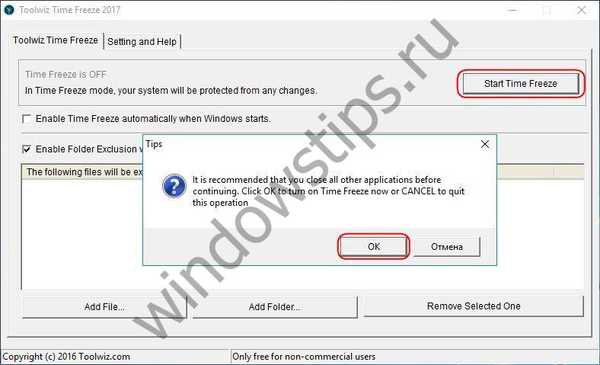
След това този бутон ще се превърне в „Stop Time Freeze“ и ще отговаря съответно за излизане от режим на защита, в резултат на което рестартира системата и я връща в състояние, когато защитата е включена.

В програмата можете да конфигурирате постоянен режим на "време за замразяване".
В по-ранните версии на Toolwiz Time Freeze беше възможно да се прилагат промени, направени в системата по време на „замразяването“. Ако експериментът със системните настройки или софтуер на трети страни завърши с успех, този успех може да бъде уловен чрез прехвърляне на промените от виртуалната среда в реалната система. В настоящата версия на Toolwiz Time Freeze няма такава възможност, но все още има механизъм за изключване на отделни папки и файлове, които няма да се върнат в състояние, когато режимът на защита е активиран и след като е деактивиран, ще съдържа всички направени промени.
Важен нюанс, който трябва да се вземе предвид при работа с тази програма, е наличието на резервен файл за виртуална среда, физическо място, където се записват промени в Windows, които не са приложими впоследствие. Този резерв се конфигурира при инсталиране на Toolwiz Time Freeze. Не се препоръчва да намалите предварително зададения размер на резерва до 5 GB.
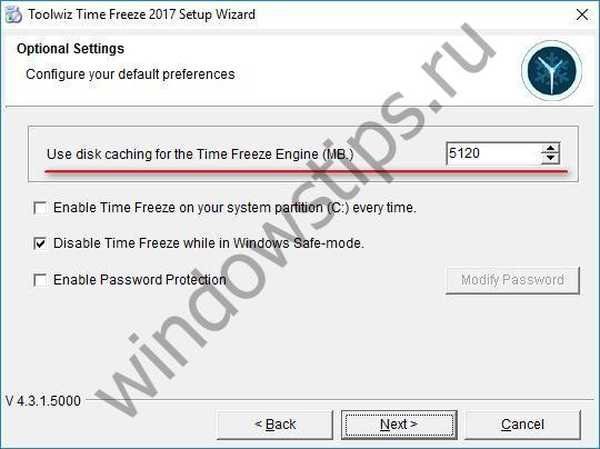
В цялата програма резервът съществува под формата на скрита папка "Toolwiztimefreeze" на диск C, което увеличава заеманото място на диска на системата с броя на гигабайтите, които първоначално бяха посочени като размер на резерва. Съхраняването на тази папка се осигурява само на устройство C. Ако няма достатъчно свободно място на системното устройство, можете да прибягвате до прехвърляне на тази папка на друго устройство, като използвате символични връзки. След деинсталиране на програмата скритата папка "Toolwiztimefreeze" може да не бъде изтрита автоматично и тя ще трябва да бъде премахната ръчно.
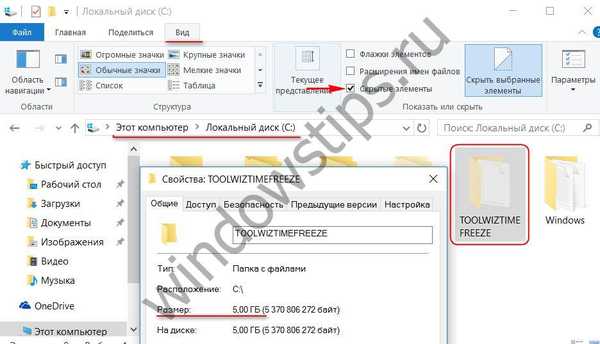
3. Защитник на сенките
Shadow Defender - една от най-успешните програми като „Unkillable Windows“. Той е функционален, удобен, поддържа руския език. Вярно е, че русификацията на програмата зависи от потребителя. На страницата за изтегляне на програмата по-долу е списък на поддържани езици. В този списък трябва да кликнете върху „Руски“, след което текстът на русификацията на програмата ще се отвори в прозореца на браузъра. Трябва да го копирате и замените със съдържанието на файла с настройки на езика по пътя:
C: \ Program Files \ Shadow Defender \ res.ini
Въпреки този недостатък, Shadow Defender е платена програма, лицензът му струва 35 долара. Но програмата може да се тества за месец безплатно, като изтеглите напълно функционалната пробна версия на официалния уебсайт.
Режимът на защита на програмата е в съответствие с името му - "защита на сенките". „Защита на сенките“ е включена в раздела „Настройки“ на програмата. Тук можете да изберете защитените дялове на диска и всъщност да стартирате самия режим на защита с бутона "Защитен режим".
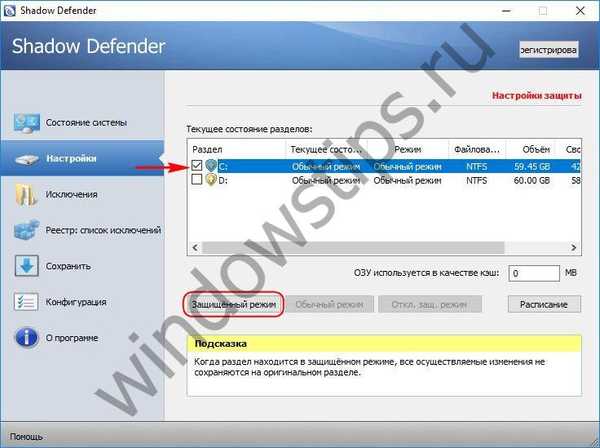
Излизането от „защитата на сенките“ се извършва в същия раздел „Настройки“ с помощта на бутона „Деактивиране на защитния режим“.

След което ще бъде възможно да се избере една от възможностите за по-нататъшни действия.

Сред функциите на програмата - възможността да се използва RAM за временно съхраняване на промените в Windows в режим на защита, добавяне на файлове, папки и записи в регистъра като изключения.
Защитникът на сенките осигурява възможност за прилагане на промените, направени в системата. За да запазите резултатите от безопасни и полезни експерименти, като ги направите възможни след рестартиране на Windows, в секцията "Настройки" изберете системното устройство и щракнете върху "Нормален режим".
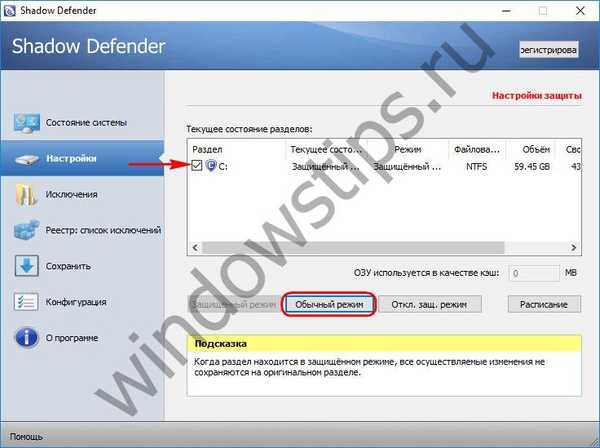
След това изберете "Запазване на всички промени".

След това ще трябва да изберете допълнителни действия - или да рестартирате с деактивиращ режим на защита, или временно да продължите да работите, без да запазвате промени и да изключите режима на защита, когато компютърът се рестартира. Избирайки последната опция, преди да рестартирате компютъра и деактивирате режима на защита, можете да повторите процедурата за запазване на промените по горния начин.
4. Acronis True Image
Acronis, известен разработчик, при сглобяването на софтуера за архивиране True Image предлага редица допълнителни помощни програми, по-специално режимът на защита на Windows - Try & Decide. Като, опитайте го и след това решете дали да приложите промените или не. Възможността да се прилагат промени в режима на защита е, уви, единственото предимство на този рецензент. За разлика от това предимство са намаляване на производителността на Windows в режим на защита, които са предписани при стартиране на услугата Acronis, а цената на програмата е около 50 долара. Разбира се, това е такса за всички функции на пакета, друг въпрос е дали са необходими. Acronis True Image предоставя безплатна, напълно функционална пробна версия за месечни тестове..
Режимът за изпробване и решение може да работи след рестартиране на компютъра и защита на избраните дялове на диска. Помощната програма Try & Decide се стартира с помощта на отделен пряк път, до който можете да получите достъп в секцията Acronis True Image Tools, като изберете плочката Още инструменти.
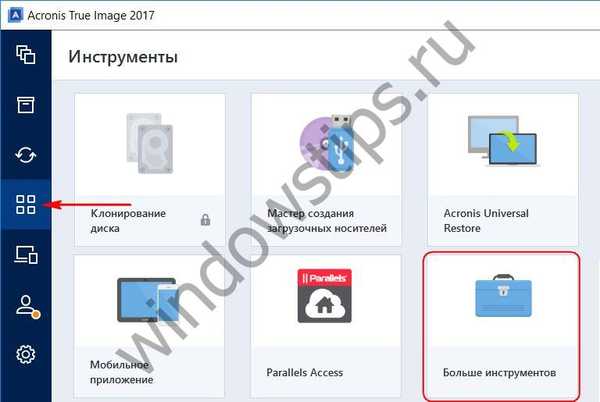
Бутонът в горната част на прозореца на помощната програма отговаря за активирането и деактивирането на режима на защита.
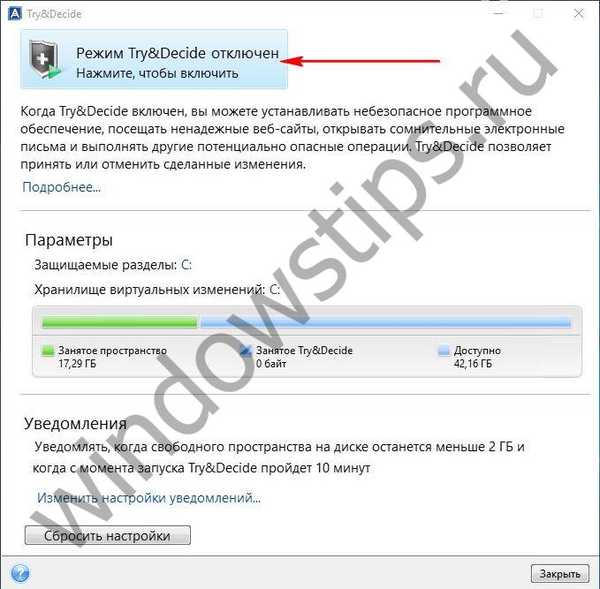

5. Основен щит
И накрая, най-интересният участник в ревюто е програмата Baseline Shield. Това е програма като "Unkillable Windows", която съдържа признаци на софтуер за работа със моментни снимки на системата. Той защитава само диск C и предоставя възможност за създаване на множество състояния на Windows, към които можете да се върнете, ако е необходимо. Baseline Shield се регистрира при стартиране и работи във фонов режим. Достъпът до него се осъществява в системната област.
Както можете да видите от името на програмата, същността на нейния режим на защита е да се създаде определена базова линия на защита - всъщност моментна снимка на състоянието на системата в определен момент. Първоначално тази снимка е момента непосредствено след инсталирането на Baseline Shield. Картината може да се актуализира, ако е необходимо. Windows ще се върне към текущата снимка всеки път, когато компютърът се рестартира, ако това оформление не бъде отменено в настройките на програмата. Как да го направя? След като отворите прозореца Baseline Shield, първото нещо, което трябва да направите, е да отидете в секцията „Възстановяване на настройките“ и да промените настройката за автоматично възстановяване „Автоматично възстановяване“ на „Възстановяване на потребителя“ - възстановяване по желание на потребителя. И кликнете върху дъното "Прилагане". В този случай системата ще продължи да работи с направените промени и Baseline Shield ще работи като обикновен механизъм за Windows да се върне обратно до точката на възстановяване, но няколко пъти по-бърза от нея. За да се върнете към успешна снимка на Windows, щракнете върху бутона „Възстановяване сега“.

Моментната снимка на Windows, към която периодично ще се връща, се актуализира в раздела System Baseline на програмата. Тук можете да конфигурирате автоматично актуализиране на моментната снимка при актуализиране на самия Windows, антивирусни бази данни на софтуер за сигурност, бази данни на други програми. И само за да актуализирате моментната снимка на системата в момента тук и сега, трябва да кликнете върху „Актуализиране на базовата линия“.

Разделът „Инструменти и настройки“ на програмата предлага още две опции за защита: „Възстановяване на последния добър известен“ - връщане към известна моментна снимка, обикновено преди последната, и „Назад към старта“ - връщане към първия изображение, направено веднага след инсталирането на Baseline Shield.
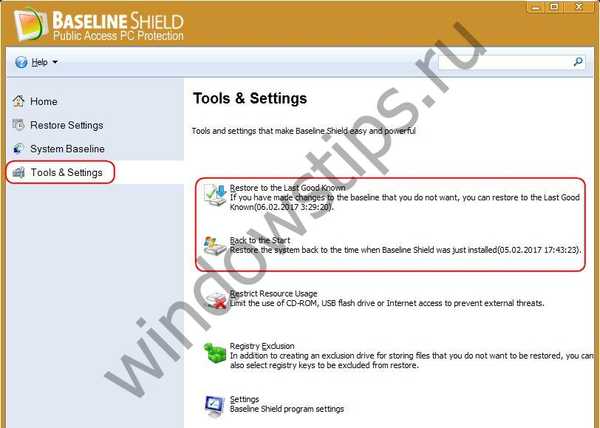
Сред характеристиките на програмата са изключения за записи в системния регистър, настройване на автоматично възстановяване до последната снимка при рестартиране, при излизане от системата, след като изтече определено време и в съответствие с графика на програмиста. С Baseline Shield можете също да забраните използването на CD / DVD устройства, USB устройства и да деактивирате интернет.
Baseline Shield е платена програма, но цената й на официалния уебсайт не се посочва пряко. Тези, които искат да продължат да работят с него след използване на месечната пробна версия, ще трябва да пишат за това на разработчиците чрез специална форма на сайта. Когато инсталирате пробната версия на Baseline Shield на един от етапите, трябва да кликнете върху бутона „Демонстрация“, за да генерирате временен идентификатор на продукта.
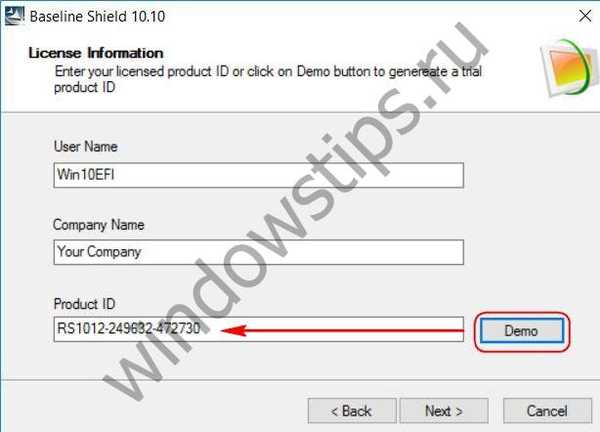
Приятен ден!